
PowerPoint యొక్క ఒక నిర్దిష్ట వెర్షన్ తో, టెక్స్ట్ విండో ఒక "కంటెంట్ ప్రాంతం" మారింది. ఈ ప్లాట్లు ఇప్పుడు పూర్తిగా అన్ని ఫైళ్ళను ఇన్సర్ట్ చెయ్యడానికి ఉపయోగించబడుతున్నాయి. మీరు ఒక వస్తువును మాత్రమే ఒక వస్తువును చొప్పించండి. ఫలితంగా, చిత్రం కలిసి టెక్స్ట్ ఒక రంగంలో సహజీవనం కాదు. ఫలితంగా, ఈ వస్తువులు రెండు అననుకూలంగా మారింది. వాటిలో ఒకటి ఎల్లప్పుడూ పరస్పరం, లేదా ముందు ఇతర వెనుక ఉండాలి. కలిసి - ఏ విధంగానూ. అందువల్ల, టెక్స్ట్లో ఉన్న చిత్రాన్ని రూపొందించిన అదే లక్షణం, ఉదాహరణకు, మైక్రోసాఫ్ట్ వర్డ్లో, అక్కడ PowerPoint లో. కానీ సమాచారం ప్రదర్శించడానికి ఒక ఆసక్తికరమైన దృశ్య మార్గం వదలివేయడానికి ఒక కారణం కాదు.
పద్ధతి 1: మాన్యువల్ ఫ్రేమింగ్ టెక్స్ట్
మొదటి ఎంపికగా, మీరు చేర్చిన ఫోటో చుట్టూ టెక్స్ట్ యొక్క మాన్యువల్ పంపిణీని పరిగణించవచ్చు. చికిత్స విధానం, కానీ ఇతర ఎంపికలు సంతృప్తి లేకపోతే - ఎందుకు కాదు?
- మొదట మీరు కావలసిన స్లయిడ్లో ఒక ఫోటోను చేర్చాలి.
- ఇప్పుడు మీరు ప్రదర్శన టోపీలో "ఇన్సర్ట్" ట్యాబ్కు వెళ్లాలి.
- ఇక్కడ మనము "శాసనం" బటన్పై ఆసక్తి కలిగి ఉన్నాము. ఇది పాఠ్య సమాచారం కోసం ఒక ఏకపక్ష ప్రాంతాన్ని గీయడానికి అనుమతిస్తుంది.
- ఇది ఫోటో చుట్టూ ఉన్న సారూప్య రంగాలను గీయడానికి మాత్రమే మిగిలి ఉంది, తద్వారా స్ట్రీమింగ్ యొక్క ప్రభావం వచనంతో కలిసి సృష్టించబడింది.
- ఈ ప్రక్రియలో మరియు ఫీల్డ్ సృష్టి ముగింపు తర్వాత టెక్స్ట్ నమోదు చేయవచ్చు. ఒక క్షేత్రాన్ని సృష్టించడానికి సులభమైన మార్గం, దానిని కాపీ చేసి, పదేపదే అతికించండి, ఆపై ఫోటో చుట్టూ ప్రణాళికలు. ఇది శాసనాలు సరిగ్గా ఒకరికొకరు అనుమతించే సుమారు పొదుగుతుంది.
- ఇది ప్రతి ప్రాంతంలో ఆకృతీకరించుటకు జరిమానా ఉంటే, అది మైక్రోసాఫ్ట్ వర్డ్లో తగిన లక్షణంతో సమానంగా ఉంటుంది.


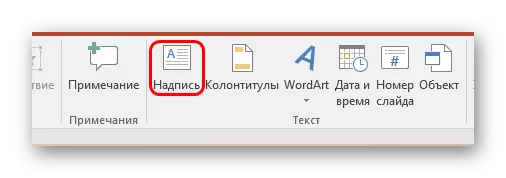



పద్ధతి యొక్క ప్రధాన మైనస్ దీర్ఘ మరియు దుర్భరమైనది. మరియు సజావుగా టెక్స్ట్ ఉంచడానికి ఎల్లప్పుడూ సాధ్యం కాదు.
విధానం 2: నేపథ్యంలో ఫోటో
ఈ వేరియంట్ కొంతవరకు సరళమైనది, కానీ ఇది కొన్ని ఇబ్బందులను కలిగి ఉంటుంది.
- మేము స్లయిడ్ ఫోటోలో చేర్చబడతాము, అలాగే టెక్స్ట్ సమాచారంతో కంటెంట్ యొక్క ప్రాంతం.
- ఇప్పుడు మీరు కుడి బటన్తో చిత్రంపై క్లిక్ చేయాలి, మరియు పాప్-అప్ మెనులో "నేపథ్యానికి" ఎంపికను ఎంచుకోండి. విండో ప్రారంభంలో, ఎంపికలతో విండో అదే ఎంపికను ఎంచుకోండి.
- ఆ తరువాత మీరు చిత్రం ఉంటుంది పేరు టెక్స్ట్ యొక్క ప్రాంతానికి ఫోటో తరలించడానికి అవసరం. లేదా మీరు వైస్ వెర్సా, కంటెంట్ యొక్క కంటెంట్లను లాగండి. ఈ సందర్భంలో, ఇది సమాచారం వెనుక ఉంటుంది.
- ఇప్పుడు వచనాన్ని సవరించడానికి ఇది ఉంది, అందువల్ల ఫోటోలు నేపథ్యంలో ఉన్న ప్రదేశాలలో ఇన్సెంట్లు ఉన్నాయి. "స్పేస్" బటన్ను ఉపయోగించి మరియు టాబ్ను ఉపయోగించడం ద్వారా దీన్ని చేయవచ్చు.




ఫలితంగా, ఇది కూడా చిత్రం చుట్టూ ప్రవహిస్తుంది మంచి ఎంపిక ఉంటుంది.
ఒక ప్రామాణిక రూపానికి ఒక చిత్రం ఏర్పాటు ప్రయత్నిస్తున్నప్పుడు టెక్స్ట్ లో ఇండెంట్ యొక్క ఖచ్చితమైన పంపిణీ తో ఇబ్బందులు తలెత్తుతాయి ఉంటే సమస్య కనిపిస్తుంది. దగ్గరగా పొందవచ్చు. తగినంత ఇతర సమస్యలు కూడా ఉన్నాయి - టెక్స్ట్ అధిక నేపథ్యంతో విలీనం చేయగలదు, ఫోటో ఇతర ముఖ్యమైన స్టాటిక్ డెకర్ భాగాలు వెనుక ఉంటుంది, మరియు అందువలన న.
పద్ధతి 3: మొత్తం చిత్రం
చివరి సరిఅయిన పద్ధతి, ఇది సులభమయినది.
- మీరు పదం షీట్లో అవసరమైన టెక్స్ట్ మరియు చిత్రం ఇన్సర్ట్ అవసరం, మరియు ఇప్పటికే స్ట్రీమ్లైన్డ్ చిత్రాలు ఉండాలి.
- పదం 2016 లో, ఒక ప్రత్యేక విండో పక్కన ఉన్న ఫోటోను ఎంచుకున్నప్పుడు వెంటనే ఈ ఫీచర్ అందుబాటులో ఉంటుంది.
- ఈ ఇబ్బందులతో, మీరు సంప్రదాయ మార్గాన్ని ఉపయోగించవచ్చు. ఇది చేయటానికి, మీరు కావలసిన ఫోటో హైలైట్ మరియు "ఫార్మాట్" టాబ్ లో ప్రోగ్రామ్ శీర్షిక వెళ్ళండి అవసరం.
- ఇక్కడ మీరు "టెక్స్ట్ అధ్యయనం" బటన్పై క్లిక్ చెయ్యాలి
- ఇది "ఆకృతి" లేదా "ద్వారా" ఎంపికలను ఎంచుకోవడానికి ఉంది. ఫోటో ప్రామాణిక దీర్ఘచతురస్రాకార ఆకారం కలిగి ఉంటే, అప్పుడు "స్క్వేర్" అనుకూలంగా ఉంటుంది.
- పొందిన ఫలితాన్ని తొలగించవచ్చు మరియు స్క్రీన్షాట్ రూపంలో ప్రదర్శనలో చేర్చబడుతుంది.

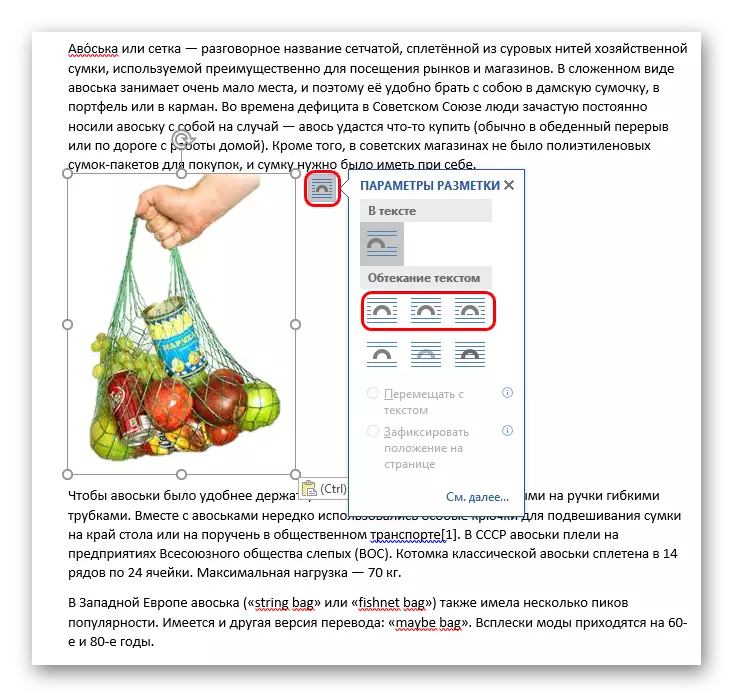





ఇక్కడ సొంత సమస్యలు కూడా ఉన్నాయి. మొదట, మీరు నేపథ్యంతో పని చేయవలసి ఉంటుంది. స్లయిడ్లను తెలుపు లేదా మోనోఫోనిక్ నేపథ్యాన్ని కలిగి ఉంటే, అది సరిపోతుంది. సమస్య క్లిష్టమైన చిత్రాలతో వస్తుంది. రెండవది, ఈ ఐచ్ఛికం టెక్స్ట్ ఎడిటింగ్ను అందించదు. మీరు ఏదో పాలించాలి ఉంటే, అది ఒక కొత్త స్క్రీన్షాట్ చేయడానికి మాత్రమే ఉంటుంది.
మరింత చదవండి: Ms వర్డ్ లో, టెక్స్ట్ తో స్ట్రీమింగ్ చిత్రాలు చేయండి
అదనంగా
- ఫోటోలో ఒక తెల్ల అనవసరమైన నేపథ్యం ఉన్న సందర్భంలో, తుది సంస్కరణ మంచిది కనుక దాన్ని తుడిచివేయడానికి సిఫార్సు చేయబడింది.
- ప్రవాహాన్ని కాన్ఫిగర్ చేయడానికి మొదటి మార్గాన్ని ఉపయోగించినప్పుడు, ఫలిత ఫలితాన్ని తరలించడానికి ఇది అవసరం కావచ్చు. ఇది చేయటానికి, మీరు విడిగా కూర్పు యొక్క ప్రతి మూలకం తరలించడానికి అవసరం లేదు. ఇది అన్ని కలిసి కేటాయించడం సరిపోతుంది - మీరు అన్ని ఈ సమీపంలో ఎడమ మౌస్ బటన్ క్లిక్ చేసి బటన్ విడుదల లేకుండా, ఫ్రేమ్ లోకి కేటాయించడం అవసరం. అన్ని అంశాలు ప్రతి ఇతర సంబంధించి స్థానం ఉంచడం, తరలించబడతాయి.
- కూడా, ఈ పద్ధతులు టెక్స్ట్ మరియు ఇతర అంశాలు ఎంటర్ సహాయపడుతుంది - పట్టికలు, పటాలు, వీడియోలు (ఇది చిత్రంలో కనిపించే క్లిప్లను ప్రయత్నించండి ఉపయోగకరంగా ఉంటుంది) మరియు అందువలన న.
ఈ పద్ధతులు ప్రదర్శనలు కోసం పూర్తిగా ఆదర్శ కాదు మరియు హస్తకళలు అని అంగీకరిస్తున్నారు అవసరం. కానీ మైక్రోసాఫ్ట్లోని డెవలపర్లు ప్రత్యామ్నాయాలతో రాలేదు, అది ఎంచుకోవడానికి అవసరం లేదు.
